| Spara denna HTML-fil på din dator så den finns vid behov.
Ha den gärna i ett fönster
medan du arbetar med ditt register så du når den lätt.
Till
kortfattad instruktion - för den erfarne
användaren
Till utförligare instruktion - för
den vetgirige användaren
Den utförligare instruktionen
återger endast en bråkdel av QA:s möjligheter. Vid leverans av QA erhålls en diger
manual - något liknande kan vi inte erbjuda. Omfattande HJÄLP är dock inbyggt i QA och
erhålls vid tryck på "F1". Här vill vi hjälpa släktforskaren att undvika
problem vid skapandet register över födda/vigda/döda och lära sig rutiner som
underlättar arbetet. Du bör helst läsa detta innan du börjar skapa register. Ingen
begär att du vid genomläsningen skall förstå allt. Du får dock impulser om
vilka lösningar som finns och kan återvända till texten den dag då du behöver det.
Kom gärna med synpunkter och förslag till förbättringar.
KORTFATTAD INSTRUKTION
(för erfarna användare) :
PROGRAMKATALOG
QA-programmet (Ver 4.0 eller 4.5) skall ligga i en katalog namnsatt med 2 tecken
för att programmeringen skall fungera. Förslag
C:\QD - för QADEMO
C:\Q4 - för QA ver 4.0
C:\Q5 - för QA ver 4.5
- DATA-katalog
Datafilerna skall ligga i en underkatalog till QA med namnet DATA eller ett annat
namn med 4 tecken. Exempel: C:\QD\DATA\ - för QADEMO etc
- PACKA UPP
a) hemtagna "QADEMO.ZIP" i "Programkatalogen"
b) hemtagna "QADATA.ZIP" i "Datakatalogen"
- SKAPA ADRESSFILER
Förkortningar till adresserna i din församling kan av naturliga skäl inte levereras
från GLIMTEN.
Inte heller vet jag hur du vill normera adresserna. Med hjälp av exemplen i filerna
140201KA
(förkortningar - Korta Adresser) och 140201AD ser du hur du skall göra.
(Se även nedan i Utförligare instruktion).
- ÖPPNINGSKOD för att öppna hämtade
REGISTER och INMATNINGSMALLAR:
Rad 1 - Användare: GLIMTEN
Rad 2 - Kod: BÄST
Bäst öppnar du med bifogat macro, "ALT G", som skriver in koden (Se mer
nedan). Koden kan även anges redan vid QAs Huvudmeny vid tryck på F6. Den öppnar
alla mallar tills du avslutar QA.
- MINI-lektion
I löpnummer "1" i de flesta mallarna får du en "minilektion" då
HJÄLP-skärmarna automatiskt poppar upp före inmatningen i resp. fält.
- TESTA ATT MATA IN
Nu kan du starta inmatningen.
a) Vid problem läs texten nedan (och helst redan nu - innan de uppstått).
b) Var inte rädd för att ringa till mig om du fortfarande har problem.
OBS!
Alla QA-databaser består av 2 filer med extension .DTF
respektive .IDX. Båda måste kopieras när säkerhetskopia görs.
- I hämtade färdiga register kan innehållet ej ändras.
- De register du själv skapar med inmatningsmallarna har du
full förfoganderätt över.
Du kan dock ej ändra mallens funktion (programmering, antal fält etc).
SLUT PÅ KORTFATTAD INSTRUKTION
MENY UTFÖRLIGARE
INSTRUKTION
Förord
För
ägare av fullständig QA-version.
Kort
installationsanvisning
Uppackning
av komprimerade filer
Makro-information
Mallarnas
syfte.
Leveransinnehåll
Inmatningsråd
- meny
Allmänna
råd - meny
Åter
till Kortfattad instruktion
Läs mer om
QA-programmet i annan fil
Läs mer
om QA-mallarna i annan fil
FÖRORD
GRATIS får du här GLIMTENs datamallar, normfiler mm till
QA-programmet och även del i många års arbete med register för släktforskare.
Mallarna för de olika registertyperna liknar varandra. Har
du lärt dig en mall förstår du även de andra.
Exempel på skärmlayout: (se förklaring under bild)
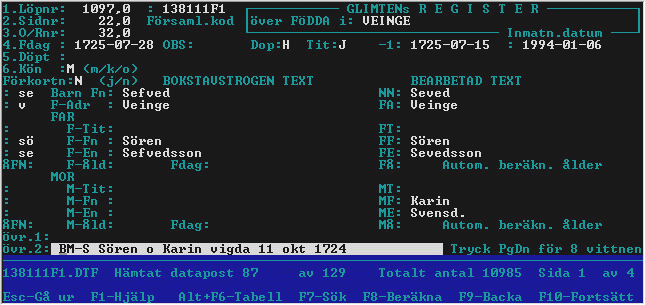
SIDAN 1 består
av ett MALLHUVUD och därunder i princip 3 SPALTER.
I SPALT 1 anges förkortningar (som du själv
bestämmer) t ex "C" för Carl.
I SPALT 2 översätt automatiskt förkortningen "C"
till bokstavstrogen text då du trycker Enter.
Dvs: "C" blir Carl eller Cajsa beroende på kön som angetts (M/K/O
- Man/Kvinna/Okänt)
I SPALT 3 skrivs den normerade texten efter ännu en
Enter-tryckning. Carl blir Karl eller Cajsa blir Karin.
Markören går sedan ner till förkortningsfältet på raden under.
ÖVRIGT-fälten finns längst ner på sidan 1 samt på sidan
4. I dem kan du skriva fria texter, t ex utdrag och noteringar om antagande mm.
MALLARNA HAR PLATS FÖR 8
VITTNEN:
SIDAN 2 och 3 har också 3 SPALTER för
förkortning, bokstavstrogen text samt normerad text, vilket gör att du med de
automatiska funktionerna snabbt kan ange ända upp till 8 vittnen per dop- vigsel- eller
begravningsakt.
GLIMTEN rekommenderar att man väntar
med inmatningen av vittnen. Det kan ske då man kontrolläser sidan 1.
MINSKADE KOSTNADER
Många har klagat över att släktforskning blivit dyrare pga
avgifterna för mikrokort mm - men ingen har gjort något åt detta. GLIMTEN hoppas nu att
med sitt mallsystem ha löst kostnadsfrågan. Dvs om du och andra forskare hjälper
till. Tanken är att släktforskarna själva - dvs du och jag - skall hjälpas åt att
göra dataregister som sedan kan hämtas hem och avsökas med datorns hjälp. Därför
startade jag Projekt RÅD - Register Åt Dig, som jag nu hoppas att du
ansluter dig till.
Vårt gemensamma arbetsresultat kommer att distribueras till
landets släktforskare utan avgift men med en vädjan om frivillig gåva som stöd åt
verksamheten. Alltså i stort sett GRATIS.
En del missundsamma tror INTE att man kan arbeta så - att
man därmed bara hjälper dem som "tjänar pengar" på släktforskning - men det
tror inte jag. Lyckas vi blir det så enkelt och roligt att släktforska att ALLA kan
göra det själv - utan annans hjälp!
Med GLIMTENs dataregister (när de finns komplett) bygger du
snabbt upp ett "skelett" vars uppgifter du sedan kontrollerar på ett betydligt
mindre antal mikrokort än annars. Därmed minskar kostnaden och du sparar tid som kan
användas för domboksstudier och annat roligt kring släktforskningen.
OTÅLIGA ANVÄNDARE
brukar låta bli att läsa texter som denna och får därmed
senare en del problem dom de kanske skyller på QA eller mig. Jag hoppas du inte tillhör
den kategorin. I denna version av QA-mallarna gäller att sökvägen till Katalogen där
Mallar och Normeringsfiler ligger måste ha ett bestämt antal tecken (10). Detta för att
den automatiska normeringen mm skall fungera. Läs därför "Kort
installationsanvisning".
I denna mallversion är registrets filnamn STARKT knutet till
Statistiska Centralbyråns kod (SCB-kod) utökat med en BOKSTAV och en
SIFFRA. Den avgör vilket filnamn du skall ge registret.
EXEMPEL: 140201F1 Fil för Födda
, delfil nr 1, Partille församling.
Bokstaven anger registertyp, t ex
- D = DÖDA
- F = FÖDDA
- V = VIGDA
- etc
Siffran anger delnummer av fil. (Du kan ha max 10 delfiler,
1-9+0)
Efter installation av QA-programmet hämtar du lätt
SCB-koden i bif. fil "9FKOD". DEN FILEN ger tydliga anvisningar
hur du SÖKER. När du sedan börjar DATAINMATNINGEN översätter QA filnamnets SCB-kod
till församlingens namn på inmatningsformuläret.
SCB-kodens 6 siffror anger:
- Första paret = LÄN
- Andra paret = Kommun
- Tredje paret = Kyrkobokföringsdistrikt)
OBS I denna version av QA-MALLARNA
styrs MARKÖREN något olika vid INMATNING resp. UPPDATERING (HÄMTA/SÖKA)
Programmeringen fungerar olika i de båda lägena bl a för att underlätta justeringar
vid "uppdateringsläge". Du kan lätt manuellt "frisera" inmatade
uppgifter utan att de skrivs över av automatiska funktioner.
UNDERLÄTTAD START
För att underlätta din start levereras Döde, Födde,
Vigde-mallarna och adressfiler, med filnamn för Partille församling. Det innebär att du
genast kan prova inmatning efter installationen. Byt senare ut SCB-siffrorna
"1400201" till dem som gäller för "din egen församling".
(En annan metod är att via menyerna;
H-menyn-Datafil-Kopiera, bara kopiera "endast mallen" av någon av de levererade
mallarna och genast ge kopian ett namn som har din församlings SCB-kod + en bokstav
(d/f/v) och en iffra, t ex 140201F1 för Partille födda). Sök din församlings
6-siffriga SCB-kod i filen 9FKOD efter att du installerat QA. Filen innehåller
instruktioner om hur du gör.
INNEHÅLLET I
LEVERANSPAKETET
Alla här nämda filer levereras i såväl DTF
som IDX-format (se Kort instruktion ovan).
- 140201AD - Normfil av ADresser
- 140201KA - Korta Adresser
(förkortningar)
- 140201D1 - Register över Döda DEL-fil "1"
- 140201F1 - Register över Födda DEL-fil "1"
- 140201V1 - Register över Vigda DEL-fil "1"
Följand filer kan du hämta i separat paket från Nättidningen GLIMTEN.
- 140201T1 - Vittnen (Testes)
- 140201H1 - HFL- & Mantalslängd
- 140201J1 - Juridik (domböcker od)
Studera bif. exempel: Hämta en mall och studera
inmatat exempel genom att välja:
DATAFIL - HÄMTA (QA ver 4.0)
DATAMENY - SÖKA (QA ver 4.5)
- Efter studiet raderar du med F3 som du
trycker när du ser exemplet.
Svara "J" på QA:s fråga:"Vill du verkligen radera ...?"
Du undviker därmed att få dubbletter på Löpnr 100 och uppåt för exemplen.
- Avsluta med Esc och välj i stället DATAINMATNING.
- Studera fältenas olika hjälpskärmar med F1 och prova egna
datainmatningar.
- Du ser nu hur SCB-koden översätts till din församlings namn
i klartext.
- Gå sedan ur med Esc och hämta normeringsfilerna 7KM, 8KQ som
innehåller
förkortningar för "Korta Män" och "Korta Qvinnor".
- Via menyn DATAFIL-UTSKRIFT-UTSKRIFTSSPECIFIKATION kan du
skriva ut
innehållet på skärmen eller på papper efter att ha installerat din skrivare.
- Studera ev. även övriga normeringsfiler.
Utskrifts- och rapportexempel
finns även i normeringsfilerna
- 1MFN - Manliga FörNamn
- 2MEN - Manliga EfterNamn
- 3QFN - Qvinnliga FörNamn
- 4QEN - Qvinnliga EfterNamn
Adressfilerna
- 140201KA - Korta Adresser (förkortn.)
- 140201AD - ADressnormeringsfil
Dessa måste du själv fylla med innehåll efter det att du
döpt om dem till filnamn för din församling
(som är okänd för mig).
HUR DU SKAPAR FÖRKORTNINGSFIL FÖR
ADRESSER (140201KA)
- Bläddra igenom källmaterialet och notera de mest frekventa
adresserna.
- I "Fr-fältet" skrivs förkortning om max 3
tecken (bokstäver eller siffror)
- I "Till-fältet" skrivs Bokstavstrogen text
(som den anges i källan).
(motsvarar den du lagt in i Från-fältet i AD-filen)
Bif. KA-fil innehåller följande förkortningsexempel
Fr(ån) |
Till |
Import |
st |
Skultorp |
|
Gör dina egna förkortningar på samma sätt -
ta en bokstav från varje led i ortnamnet så att detta själv
"berättar" sin troliga förkortning. Problem blir det först om även
"Smedstorp" skall anges. Då får du hitta på en annan förkortning än "st"
- vid dubbletter tar QA den först påträffade.
TIPS! Metoden kan även användas för personnamn. T ex cg =
Carl Gustaf!
HUR DU SKAPAR NORMERINGSFIL FÖR ADRESSER
(140201AD)
För "AD"-filen som skall innehålla församlingens
Bokstavstrogna adresser i fältet "Fr(ån)" hämtar du
lämpligast uppgifterna från Husförhörslängden där dess Ortnamn och Gårdar brukar
finnas i början eller slutet av längden. Skriv i fältet "Till" hur
motsvarande orter och gårdar stavas enligt en modern karta.
Exempel:
Fr(ån) |
Till |
Import |
Skultorp |
Skulltorp |
|
HUR DU STARTAR DIN EGEN INMATNING
- SKAPA en ny "DEL-fil".
- Vid DATAMENYN väljer du KOPIERA och anger t ex för nytt
Födde-register "NNNNNNF1" -
där NNNNNN motsvarar SCB-koden i en redan befintlig fil -
- På QA:s fråga om filnamn (för kopian) anger du ny SCB-kod
med BOKSTAV och DEL-nr enligt ovan.
- Välj på QAs fråga "Enbart mallen".
ONT OM PLATS PÅ HÅRDDISKEN ? - här
några tips att minska utrymmesbehovet
a) Filen 9FKOD.DTF upptar nästan en halv
MB. 9FKOD kan ersättas via kopiera "endast mallen" av normeringsfilen 1MFN där
kopian ges namnet 9FKOD.DTF. För de församlingar som du ämnar arbeta med matar du in
SCB-koden i kopians "Fr(ån)-fält" och församlingens namn i
"Till-fältet". Då vinner du över 450K på disken men förlorar möjligheten
att autom. översätta övriga SCB-koder till församlingsnamn. Detta kan du i stället
göra om du lägger GLIMTENs original av 9FKOD.DTF + (IDX) på en diskett och vid
"HÄMTA" i QA anger t ex sökvägen A:\9KOD.
b) VILKA FILER MÅSTE INSTALLERAS
Du behöver inte ha alla MALL-filer på hårddisken om du har
lite plats, däremot måste samtliga normeringsfiler ingå. Innehållet i dessa kan senare
rensas från massor av onödiga varianter som jag tvingats ta in då de skall klara
normering av samtliga hitills inlevererade register.
Slut på förord
VIKTIGT! för dig som köpt ett fullständigt QA-program
(Ver 4.0 alt. 4.5)
QADEMO.ZIP skall INTE installera om du köpt QA.
Demoprogrammet (som filerna innehåller) är dock värdefullt
då det får spridas fritt och att man med dess hjälp kan läsa och behandla de
"stora" filer som skapats i det fullständiga programmet av QA Ver 4.0.
Ver 4.5 har utökats med många bra funktioner men för
släktforskningsändamål är Ver 4.0 utmärkt tillsammans med GLIMTENs mallar. Tyvärr
medför en ny version ändring av en del kommandon och begrepp.
"Hämta formulär" blir "Söka/ändra" och dessvärre måste
datumformat "19" i Ver 4.0 ändras till "1" i Ver 4.5.
En olycklig miss som gör att jag måste ha dubbla MALL-uppsättningar och att du
själv inte kan uppgradera en Ver 4.0-fil till Ver 4.5 då jag låst mallarna för att
skydda mitt arbete. Det går inte heller att ändra löpnr med Ctrl F8 i QA Ver 4.5.
Ver 4.5 har dock fördelar som jag vill nämna som mycket
nyttiga vid arbete med mina register. Pga av utrymmesbrist begränsat till:
- Möjligheten att automatiskt ta bort dubbletter (bra vid
import av namn märkta med "!" till rad 3 i normeringsfilerna.).
- Nya funktionen @replace som gör det möjligt att byta en DEL
av fältinnehållet till något annat.
Ex: ändelsen ..dotter till ...d.
- Möjligheter att sända fältinnehåll från en fil till en
annan om de vardera har ett gemensamt unikt begrepp, t ex: Löpnr, personnr.
KORT INSTALLATIONSANVISNING
För att den automatiska normeringen skall fungera måste
normfilerna ligga i den KATALOG som ställts in som sökväg i QA.
Detta görs via val:
- "H-meny-Hjälp.-Katalog" (QA Ver 4.0)
- "H-meny-Hjälp-Standard-inställning (QA Ver 4.5)
Rekommenderad konfiguration:
- QA-programmet skall ligga i C:\QA
- DATA-filerna skall ligga i C:\QA\DATA
Då fungerar den automatiska normeringen.
VIKTIGT är att antalet tecken i sökvägen = 10 (som i "C:\QA\DATA"
Det innebär att Du även kan ha sökväg "C:\Q4\DATA" alt "C:\Q5\DATA"
eller andra med 10 tecken, om du har fler versioner av QA-programmet.
(OBS! "C" kan bytas till till annan diskbeteckning)
Glöm ej att ange vald sökväg:
- Välj "H-MENY-HJÄLP/KATALOG" i QA Ver 4.0
- Välj
"H-MENY/Hjälpfunktioner/Standardinställningar" i QA Ver 4.5.
UPPACKNING
av de komprimerade ZIP-filerna:
Filerna levereras i komprimerat format(.ZIP). Efter
inkopiering i ovan nämnt bibliotek tillsammans med PKUNZIP.EXE packas de upp med
kommandot PKUNZIP *.* (Ev. "Warning" kan negligeras.)
WINZIP går även att använda.
TIPS!
Du kan även ha PKUNZIP.EXE i ett bibliotek som ingår i ditt
PATH-kommando i Autoexec.BAT). Då kan kommandot ges var du än befinner dig på
hårddisken.
OBS! Glöm ej att radera ZIP-filerna. De kan ju hämtas igen.
MAKROTIPS
(Makro öppnar också!)
I stället för att själv skriva öppningskoden kan du
öppna med ett makro efter att ha kopierat in filen QAMACRO.ASC i programkatalogen för
QA. Denna innehåller följande makron:
Förklaring av vad makrona gör:
- Alt G backar till Huvudmenyn, "Trycker F6" och
skriver in koden.
- Alt L backar till Huvudmenyn, "Trycker F6" och
skriver "LÄSA" på raderna.
Med denna kod kan du enbart LÄSA och ej oavsiktligt ändra innehållet.
- Alt Q
a) gör som Alt G och går dessutom till C:\QA\DATAFIL och väntar
på att du skall skriva önskat filnamn. Då du gjort det och trycker Enter "trycker
Q-macrot" på "F8" och begär sortering på Löpnummer och hämtar önskad
fil sorterad på detta.
b) I stället för att SKRIVA in filnamnet kan du trycka på
"F10" och sedan med PILTANGENT ställa dig på på önskad fil och trycka
"F10" ännu en gång följt av "Enter". Enter-tryckning bryter den
PAUS makrot gör för att möjliggöra inskrivning av text. Det är därför viktigt i
b-alternativet att trycka "F10" och inte "Enter" vid de två
tryckningarna utöver pilangenterna. I QA-programmen tjänstgör "F10" ofta på
samma sätt som "Enter" gör i andra program vilket till en början upplevs
förvillande - men det kommer du snart över.
OBS! QAMACRO.ASC är en textfil som du
kan redigera i QAs Ordbehandlare. Efter ändring skall du spara den med "Ctrl
F8" (inte det vanligare Shift F8). Efter övning behöver du inte spela in macro via
"Shift F2" - du kan skriva, kopiera och ändra dem, direkt med QAs
ordbehandlare.
MAKROTIPS! För såväl QA Ver
4.0 som Ver 4.5
"Alt M" är ett bra makro vid MASSUPPDATERING som skriver #1=""
och slår på "infoga" och backar ett steg så du bara behöver fylla i det du
vill skriva i fältet, i sökta formulär.
MAKROTIPS endast för Ver 4.5
"Alt R" som bif. är ett bra makro vid MASSUPPDATERING
med vilket du kan byta delar av en textsträngs innehåll. Om du t ex i fältet för
kvinnliga efternamn i en GLIMTEN-mall vill ändra Adamsdotter, Bertilsdotter, Cesarsdotter
etc till Andersd. Bertilsd. Cesarsd. etc
- Sök ..dotter.. via MASSUPPDATERING.
- Vid skärmen "UPPDATERA" tryck F6 då markören
står i fältet för kvinnliga efternamn och tryck "Alt R".
- I QAs "F6-ruta" skriver då R-macrot:
#1=@REPLACE(#1,"","") och markören blinkar i infogningsläge
mellan citattecknen i första paret.
- Skriv "dotter" i första citatparet och
"d." i andra paret samt tryck F10.
- Alla "dotter" byts då mot "d." i de
formulär sökbegreppet omfattar.
- "Alt I" kan du använda vid "Import" i QA
Ver 4.0
- "Alt T" använder jag själv som "namn"
för tillfälliga inspelningar.
Du som köpt Ver 4.5 har ännu större makromöjligheter. Se
manual.
MALLARNAS SYFTE:
Att underlätta skapandet av dataregister för släktforskare
med hjälp av förkortningar och många automatiska funktioner. Kontroll av inmatat datum
görs genom jämförelse med inmatat datum i föregående formulär. Om diff. då är
större än 30 eller minus anges den i OBS-fältet som en signal för ev. felaktigt datum.
De flesta felen upptäcks därvid omgående.
LEVERANSINNEHÅLL:
GLIMTENs mallar för register över födda, vigda, döda
(F/V/D) med tillhörande normeringsfiler ingår i leveransen.
Filnamn
- 140201AD Normeringsfil för käll-ADresser till normerad
adress
- 140201KA Fil med förkortningar (Korta Adresser till
käll-adress)
- 140201D1 För register över Döda ( "1" står för
DEL-fil nr "1")
- 140201F1 För register över Födda ( "1" står för
DEL-fil nr "1")
- 140201V1 För register över Vigda ( "1" står för
DEL-fil nr "1")
Nedanstående levereras i separat paket
- 140201T1 Vittnen (Testes)
- 140201H1 Husförh. o Mantalslängder
- 140201J1 Personer nämnda i DOMBOK
- 140201R1 Personer i rekonstruerade handling
Inmatningsråd
- meny
- Hjälp
- Datum-angivelse mm
- Ofullständig datum
- Sidnr/Ordnr
- Spara formulär
- Spara inte formulär
- Förkortningar av person- och
ortnamn
- Normering av person- och ortnamn Inmatade
EXEMPEL
- Normering enligt egna ideer
- Hur du anger namn som slutar på ..dotter
- Rapporter
- Utskrifter
- Till allmänna råd - meny
Åter
till Kortfattad instruktion
INMATNINGSRÅD - TEXT
Tryck på F1 för hjälp i resp
fält. I f/v/d-mallarna kan du genom att svara "J" eller "N" i en del
fält - välja till - eller välja bort - förkortningsmöjligheten samt vissa datum,
ålders- och adressuppgifter.
OBS:! En nyhet är att dina "VAL" även kan
anges i filen 140201KA.DTF
Se instruktioner i den filen liksom i filen 140201AD.DTF
DATUM:
(måste alltid anges)
Föregående inmatat datum kopieras delvis och kan kompletteras. Men Du kan även
kopiera föregående formulärs datum med "F5" (ev + "End" som flyttar
markören till sista tecknet i datumet). En metod jag själv föredrar då det ofta
förekommer poster med samma datum eller sådana som ändras i slutet. Då snabbar F5 upp
det hela. Datum skall anges som ÅÅÅÅ MM DD (1994 10 01). Blanktecknet slår du lätt
med tummen på den långa mellanslagstangenten. ISO-standardens streck mellan Å-M-D
fyller QA själv i. Månad och dag i ental kan anges enl ex:
1788 01 09 kan skrivas 1788 1 9 och blir då
1788-01-09.
OFULLSTÄNDIGT
DATUM: (eller felaktigt)
Skriver du "00" för månad eller dag ger QA en varning. Kan du inte ge
en fullständig datum pga att källan saknar sådan ange då FÖREGÅENDE fullständiga
datum och gör en anmärkning i något av Övrigtfälten.
T ex kan du skriva "Källan anger 31 april". QA
accepterar nämligen inte heller felaktiga datum som 31 april, 31 juni, 31 sept och 31
nov. Ej heller skottdagen den 29 februari i äldre datum. Tyvärr tycks kyrkböcker ganska
ofta ange felaktigt datum. Sådana kan du visserligen tvinga QA att acceptera genom
upprepade Enter-tryckningar eller via Import, men det är en dålig metod. Då kan du inte
senare sortera på datumfältet. Alla felaktiga datum "flyter" upp till ytan.
Genom att använda rekommenderad metod ovan, att mata in dem med föregående datum,
hamnar formulären efter sortering på datum i rätt KRONOLOGISK ordning.
Sidnr och
O/Rnr (Ordn/Radnr) :
Om du anger SIDNR varifrån uppgiften hämtas kopieras värdet automatiskt över
till nytt formulär likaså O/R nr som dessutom räknas upp (+1).
OBS! Vid nytt sidnummer sätts O/Rnr till "1" (kan skrivas över). Du kan
med "Shift Tab" (ibland även uppåtpil) backa tillbaks i fälten för att
skriva in eller justera uppgifterna.
SPARA
inmatade uppgifter:
F10 sparar inmatade uppgifter. Det anger QAs manual och Hjälp.
OBS dock att du även sparar med F9 (gå till föregående formulär) och med F7
(Hämta/Sök) !
F7 (från inmatning) sparar lämnat formulär men lägg
märke till att även minnet för vad som skall repeteras töms. När du återgår till
INMATNING - kan ske med Ctrl F6 - direkt från "sökskärm" måste du åter
fylla i "VAL-värden" som repeteras med @ditto-funktionen.
SPARA INTE:
Ibland när man är ny med QA och sitter och söker händer det att
man tror sig vara vid sökskärmen och fyller i nya söknycklar. Om man då upptäcker att
man ändrat ett formulärs innehåll på oönskat sätt måste man för att rädda
uppgifterna trycka Esc och svara Ja, för att INTE spara.QA tillåter nämligen ändring
även vid Hämta/Sök. En svaghet kan tyckas men som ofta gör arbetet snabbt. I QA Ver
4.5 har detta åtgärdats genom att man kan trycka Shift F7 och
återställa värdena. Du bör dock gardera dig genom att ha kopior av filen under annat
namn eller enl. god rutin, regelbundet ta backup på diskett.
FÖRKORTNINGAR:
Om du t.ex skriver C i fältet för korta manliga förnamn så
skrivs namnet "Carl" ut i förnamnsfältet för "Bokstavstrogen text"
då du trycker "Enter", "Tab" eller H-pil. Vid ännu en sådan
tryckning normeras "Carl" under "Bearbetad text" till "Karl"
och markören går till nästa fält.
NORMERING
av person- o ortnamn
(Studera inmatade EXEMPEL):
I MALL-filer finns redan en del poster inmatade som du bör
studera då de innehåller värdefulla "Tips".
Lek gärna genom att ändra innehållet. Observera dock att om du ändrar
förkortningen eller bokstavstrogen text måste de mottagande fälten vara tomma (rensa
dem med F4) innan du ser någon förändring av "Bokstavstrogen" resp.
"Bearbetad text". Förändringen sker när markören lämnar
"Förkortn" resp. "Bokstavstrogen text".
Det ovan nämnda för att du senare skall kunna
"frisera" texten under "Bearbetad text".
Namn som Lena, Lisa (+flera) kan ju härstamma från olika grundvarianter som
Helena och Magdalena resp. Elisabet (Lisbet, Lisken) och Louise. Därför
"normeras" inte dessa "smeknamn" förrän man hos något av de oftast
många barnens modersanvivelser stöter på en av grundformerna. Då "friserar"
man manuellt och vill då inte senare få det arbetet "överskrivet" av någon
automatisk funktion.
NORMERING enligt dina egna önskemål:
Du kan ändra innehållet i följande bif. databaser och därmed själv styra
normering och komplettering. Hämta någon av nedanstående normeringsfil och gör en
ändring eller tillägg för att se funktionen.
T ex Affe till Alf i 1MFN
- 1MFN - manliga förnamn
- 2MEN - manliga efternamn
- 3QEN - kvinnliga förnamn
- 4QEN - kvinnliga efternamn
- 5KTIT - förkortningar av titlar
- 5TIT - titlar
- 7KM - ( förKortn för Män
)
- 8KQ - ( förKortn för Qvinnor
)
- 9FKOD ( innehåller SCB-koden och kan ej ändras )
- 140201KA - ortnamn ( denna fil får du fylla med Korta
Adresser i församlingen )
- 140201AD - ortnamn ( denna fil får du själv fylla med
ADresser i församl.)
DOTTER -
namn
Namn som slutar på ..dotter förkortas ofta på många olika
sätt i källorna. Ingen kommer dock att forska om detta - så avsluta alla sådana namn
med d. Namnen måste anges med d.
i slutet för att automatisk normering av dem skall kunna ske:
Ex: Bertilsdotter Skriv: Bertilsd. (Slutar med "d"
och punkt)
RAPPORTER:
Två metoder finns för att skapa rapporter. (Se om möjligt QAs manual) Du kan
genom att studera bef. EXEMPEL lätt göra egna efter dina behov. Se dem under RAPPORT -
Rapportutskrift i F-mallen
UTSKRIFTER:
Under "Datafil" - "Utskrift" finns utskriftsexempel som du kan
lära av när du vill göra egna. Utskrifter kan i QA göras på minst tre sätt:
- a. Via Rapport - Rapportutskrift
- b. Via Datafil - Utskrift
- c. Via Ordbehandling kopplad till Datafil (OBS! - en mycket
bra metod).
En del Utskriftsspecifikationer bifogas i F-mallen. Gör
liknande eller kontakta GLIMTEN för hjälp.
Allmänna
råd - meny
- Ändra löpnr
- Hjälptexter
- Otillgängliga fält
- Snabbförflyttning
- Tabellform - visa önskade fält
- Sortera "alltid" vid
"Hämta/Sök"
- Bevara tidigare sorteringsordn. vid ny
sökning
- Utökade sökmetoder (Ctrl F7)
- Fonetiska sökningar
- Radera teckensträngar
- Kopiera formulär som skärmen visar efter
hämta/sök.
- Importera namn märkta med "!"
pga saknade i normfil.
- Till Inmatningsråd - meny
Åter
till Kortfattad instruktion
Ändring
av Löpnr kan tyvärr bara ske i QA Ver 4.0 där denna funktion inte
skyddas av "Nyttjanderätt".
I ver 4.5 börjar löpnumret alltid på "1" då du börjar inmatningen i
en ny kopia. Senare kan du via "MASSUPPDATERING" och skärmen
"Uppdatera" i Löpnr-fältet skriva: #1=#1+1000, tryck <F10> varvid
befintliga löpnr ändras så att "1" blir "1001" etc.
I Ver 4.0 följ beskrivning nedan:
- För att ändra Löpnr trycker du "Ctrl" och
"F8" samtidigt.
- I den rutan som poppar upp anger du t ex "49" (då
blir Löpnr "50" i nytt formulär).
- Tryck sedan "Enter" och "Esc" och svara
"Ja" på frågan om du vill gå ur utan att spara.
- Välj sedan "Datainmatning" och löpnumret är i
takt.
Tag som
vana att ofta trycka F1 för erhållande av HJÄLP (ibland flera ggr +
PgDn).
Utöver GLIMTENs hjälptexter för mallarna får du QAs egen hjälp vid förnyad
tryckning.
LÄS ALLTID QA:s MEDDELANDE
LÄNGST NER PÅ SKÄRMEN.
Otillgängliga fält - backa markören med "Shift Tab"
in i de fält som tycks omöjliga att nå pga programmeringen (ibland går det
även med uppåtpil).
Snabbförflytta
dig till sidans slut med två "End"-tryckningar. Med tre "End" till
sidan 4
OBS! Om markören går nerifrån och uppåt
utförs inte programmeringen i fälten.
Sortera
"alltid" vid Hämta/Sök.
Tag som vana att vid hämta/sök alltid trycka F8 och ange
sorteringsordning.
QA lagrar formulären "huller om buller" för att spara plats på disken
men hittar dem ändå blixtsnabbt tack vare indexfilen. Så när du hämtar en fil och
enbart bläddrar med F10 poppar de fram i den ordning de ligger lagrade.
Vill du se sökta kategorier i en viss ordning måste du ange sort-ordn via F8.
Arb.uppgift 1: Hämta efternamn som börjar på A tom D,
sortera med 1sv i e-namn och 2 sv i förnamn.
Arb.uppgif 2: Följande sorteringsangivelse i ett
födelseregister ger på några sekunder en utskrift som liknar en rekonstruerad
husförförslängd. Ange :
- "1 sv" i fältet Manl Efternamn (En)
- "2 sv" i fältet " Förnamn (Fn)
- "3 sv" i fältet Kv. Efternamn (En)
- "4 sv" i fältet Kv. Förnamn (Fn)
- "5 sv" i fältet F-Datum
Läs sedan resultatet i "Tabellform"
som du får med F6 och Alt F6 i Ver 4.5.
ÖNSKADE
FÄLT I TABELLFORM
Fält som skall visas ställt in med "Shift F6" via
ordn.värden 1-5. (I QA Ver 4.5 kan du spara inställda visnings- och sorteringsvärden
och även redigera fältinnehållet när det visas i tabellform).
QA Ver 4.5 ger
enl. ovan goda möjligheter att spara ofta förekommande sorterings-och visningsvärden.
Du som har QA Ver 4.0 kan i stället spela in Makro som skriver önskad sortering eller
visningsordning. Om du vid inspelning av makrot börjar med 4 tryckningar på
"Esc" startar alltid inspelning och uppspelning från Huvudmenyn (annars kan
makro husera vilt i filerna) om du inte exakt vet vad de gör.
Genom att begära "Paus" för inskrivning av t ex
filnamn som i bifogat Makro "Alt Q" kan många problem undvikas. (Paus erhålls
vid makroinspelningen med Alt F2).
Bevara
sorteringsordningen vid förnyad sökning:
När du på skärmen ser resultatet av en sökning och vill göra en ny med samma
sorteringsordning, gå inte till menyn med "Esc" utan tryck i stället på
"F7" och fyll i nya söknycklar (du rensar bort de gamla med ett enda tryck på
"F3").
Tryck på "Ctrl F7" då du är vid Hämta/Söka så kan du
med piltangenterna ange 4 varianter av sökbegrepp:
- a. Välj ut de poster SOM uppfyller ALLA villkoren
- b. SOM inte uppfyller ALLA villkoren
- c. SOM uppfyller NÅGRA AV villkoren
- d. SOM inte uppfyller NÅGRA AV villkoren
Fonetisk
sökning kan släktforskare ibland ha nytta av bland onormerade namn.
Genom att ange ett tildetecken (~) före sökt namn får man alla namn som låter på
liknande sätt men med olika stavningar (Prova Kerstin). Söker man: ~Jon hämtas t ex Jon
John Johan Johannes m fl men märkligt nog även Håkan.
Radera
snabbt teckensträngar (ord eller siffror) med "F4".
Kopiera
HÄMTAT/SÖKT formulär Dvs det du SER på "skärmen" med
följande metod:
- Tryck "Esc" och du kommer till menyn Datafil.
- Välj "Datainmatning" och du får en tom skärm
(möjl. autom. ifylld).
- Tryck "Shift F5" och du får en identisk kopia av
formuläret du lämnade med Esc.
OBS dock: Löpnumret blir fel vid en sådan kopiering - gör ev löpnr med
decimaler, t ex 123,50 som dublett för 123,00.
Vid DATAINMATNING kan du kopiera
föregående inmatat formulär med "Shift F5" (spara det först).
Då måste du ÖKA Löpnr och O/R-nr med +1, gör så här: Tryck uppåtpil 2 ggr
från datum fältet och ändra Löpnr, gå sedan med piltangenter och ändra även O/R-nr.
Importera
namn märkta med "!" (utropstecken) till normeringsfilerna
Namn som saknas i normeringsfilen märks med ett utropstecken (!).
Detta för att underlätta uppdateringen av normeringsfilerna. Detta görs genom att man
exporterar ut de !-märkta posterna och importerar dem i det speciella
importfältet som finns i normeringsfilerna.
Exportera ett namnfält i taget i de poster vars innehåll
slutar med "!".
(Export/Import beskrivs i manualen och i GLIMTEN Nr 16)
- a) Som söknyckel anger du ..! i önskat namnfält. Tryck F8
Ange: 1sv <F10>
- b) Samsortering: skriv en etta "1" i samma fält som
utropstecknet finns.<F10>
- c) Som filformat rekommenderas "Inga citattecken"
och semikolon (;).
- d) Radera dubbletter med ordbehandlaren i exporterad fil
(ASCII). (Ver 4.5 har egen rutin)
- e) I mottagande normfil anger du en "1" på tredje
raden (Import) och slutför importen (beskrivs ej här).
- f) Hämta normfilen som innehåller importerat och ställ
markören på rad 3 (import) och håll nere F10 tills alla poster
passerat. (Tjuter datorn lätta tillfälligt på tryckningen)
- g) En programsats i rad 3 har nu kopierat 3:dje radens
innehåll och lagt det i både rad 1 och 2 men utan utropstecken.
- h) På rad två anger du önskad normering.
- i) Med massuppdatering: #1="" blankar du rad 3 i
normfilen efter att först ha sorterat den
- (F8 / 2sv rad 1 / 1sv rad 2) och via Tabell (Tryck F6)
studerat och jämfört innehållet.
I tabellform har då alla formulär innehåll i fälten "Fr" o
"Till" medan fältet "Import" endast har innehåll i de nya
formulären som nu är insorterade i namnordning och lätta att jämföra med tidigare
innehåll.
SLUTORD
Jag hoppas du skall få mycket nöje av min leverans så att du med
hjälp av den kan tillverka åtråvärda register till glädje för främst dig själv,
men kanske också för landets övriga släktforskare.
Studera gärna "glimten
special Nr 3" som du hittar under "Gamla Glimtar" i Nättidninge
GLIMTEN
Lycka till: Bertil Magnusson
E-POST till GLIMTEN
TILL
REGISTERINFORMATION |